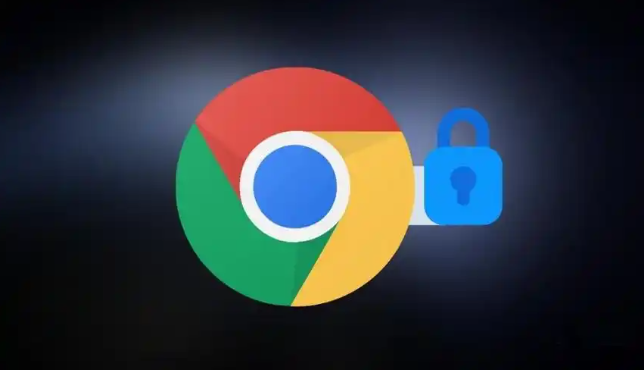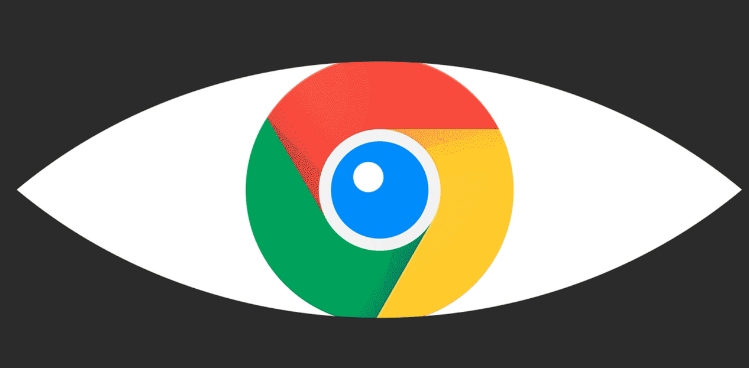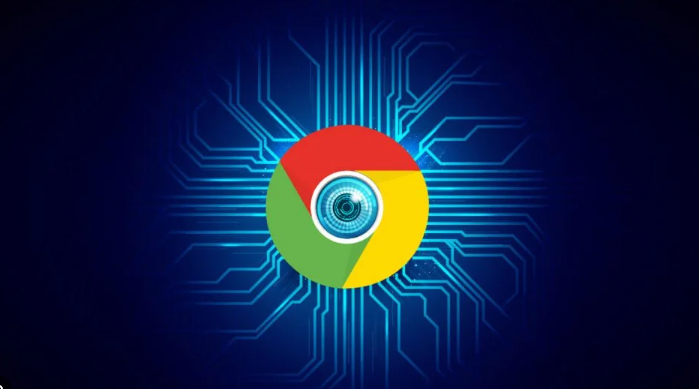当前位置:
首页 >
Google浏览器下载内容显示“内容受保护”怎么办
Google浏览器下载内容显示“内容受保护”怎么办
时间:2025-06-24
来源:谷歌浏览器官网
详情介绍
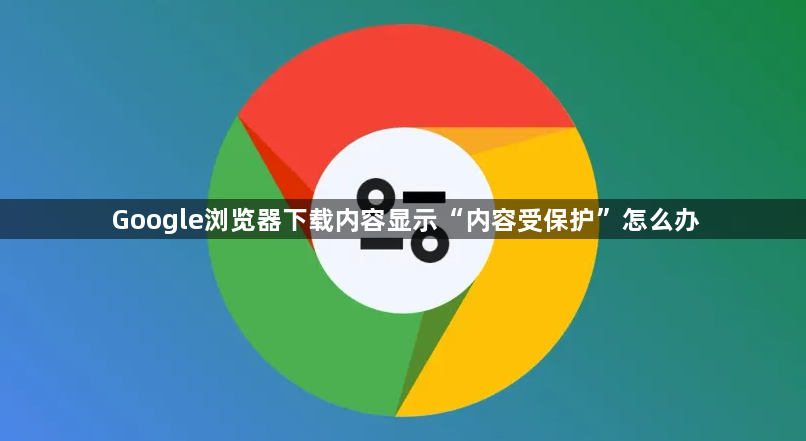
1. 检查文件安全性:确保下载的文件来源可靠,避免从未知或不可信的网站下载文件。如果文件确实存在安全隐患,建议放弃下载。
2. 允许下载:在Chrome浏览器中,按快捷键`Ctrl+J`(Windows)或`Command+J`(Mac)打开下载内容页面,找到被拦截的文件,点击“保留危险文件”,然后再次点击“仍要保留”,即可继续下载该文件。
3. 关闭安全浏览功能:在Chrome浏览器中,点击右上角的三点菜单图标,选择“设置”。在设置页面中,找到“隐私和安全”部分,然后点击“安全浏览”。在这里,你可以选择关闭“安全浏览”功能,但这样做可能会降低浏览器的安全性,建议谨慎操作。
4. 调整下载设置:在Chrome浏览器的设置页面中,找到“高级”设置选项,然后在其中找到与下载相关的设置,如“下载前询问保存位置”等,根据自己的需求进行调整。
5. 更新浏览器版本:确保你的Chrome浏览器是最新版本,旧版本的浏览器可能存在一些已知的问题或漏洞,导致下载过程中出现异常。更新浏览器可以修复这些问题,并可能改善下载体验。
6. 检查系统安全软件:有时,系统上安装的安全软件可能会对下载进行拦截。检查你的杀毒软件、防火墙等安全软件的设置,确保它们没有阻止Chrome浏览器的正常下载操作。如果发现有相关的拦截规则,可以适当调整或暂时关闭这些安全软件,然后再次尝试下载。
继续阅读